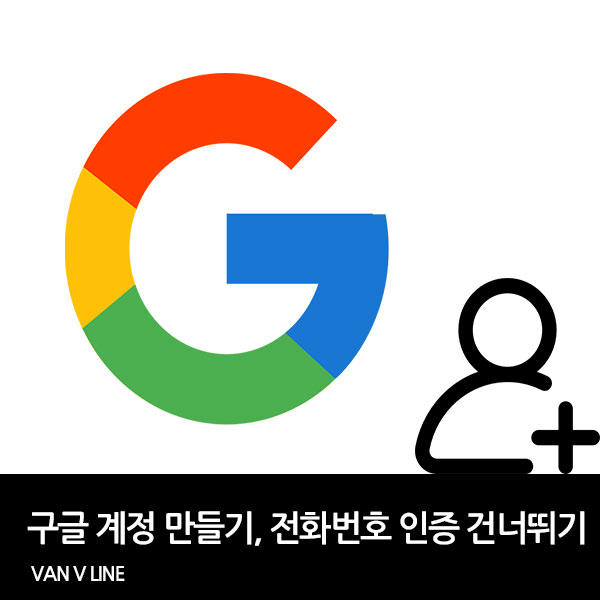
서브폰, 태블릿 등에 사용하기 위해 구글 계정을 여러개 만들어야 하는 경우가 있습니다.
하지만, 구글 계정을 만들려고할때 전화번호인증이 필요하여 한개 이상의 구글 계정이 만들지 못하는 경우가 있는데요.
이런 경우 구글 전화번호 인증 건너뛰기를 통하여 구글계정 여러개 만들기가 가능한데요.
이번에는 구글 계정 만들기, 전화 번호 인증 없이 구글계정 만들기 방법에 대해 알려드리겠습니다.
구글 계정 만들기 방법
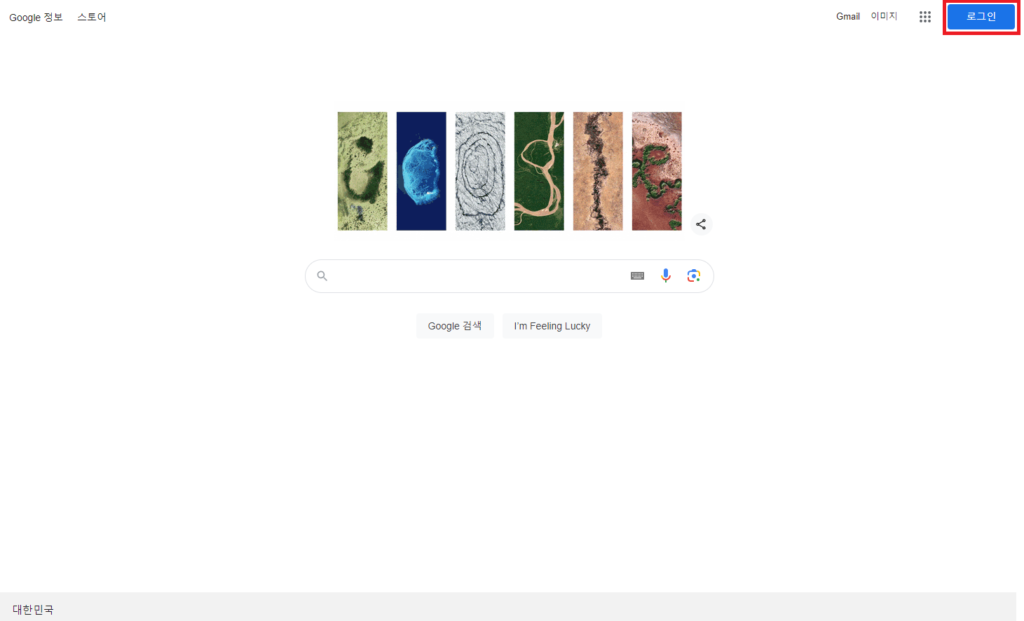
▲ 하단에 있는 링크를 통하여 Google 페이지로 이동 후 우측 상단에 있는 [로그인]을 클릭합니다.
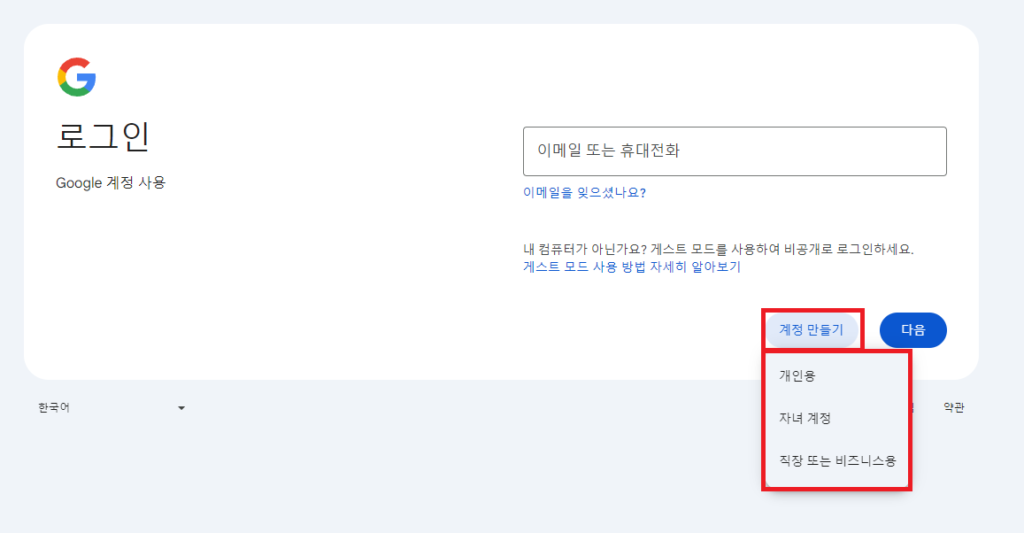
▲ Google 계정 로그인창이 나타나면, 구글 계정 생성을 위해 [계정 만들기 – 개인용]을 클릭합니다.
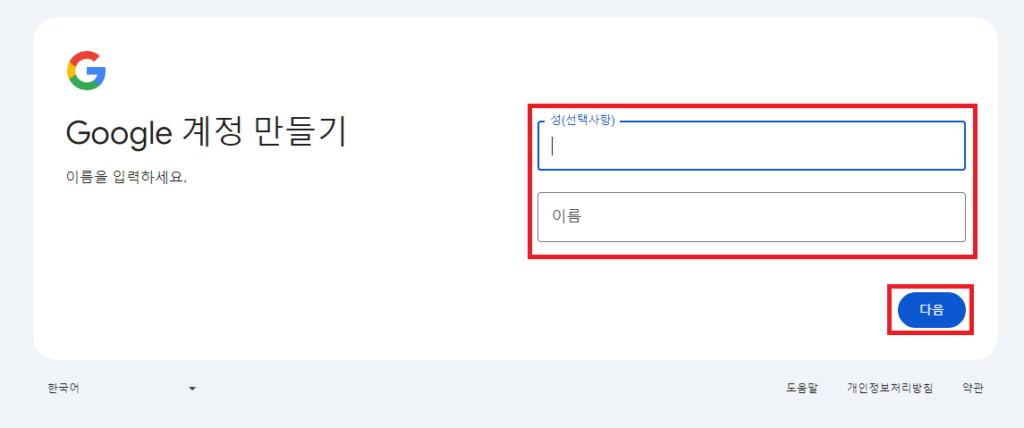
▲ 구글 계정을 만들기 위해 이름을 입력 후 [다음]을 클릭합니다.
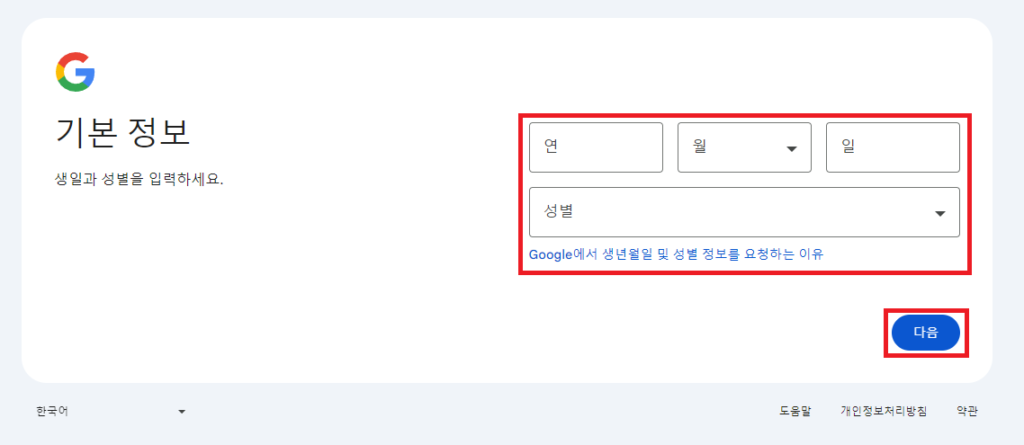
▲ 기본 정보인 생일 및 성별을 입력 및 선택 후 [다음]을 클릭합니다.
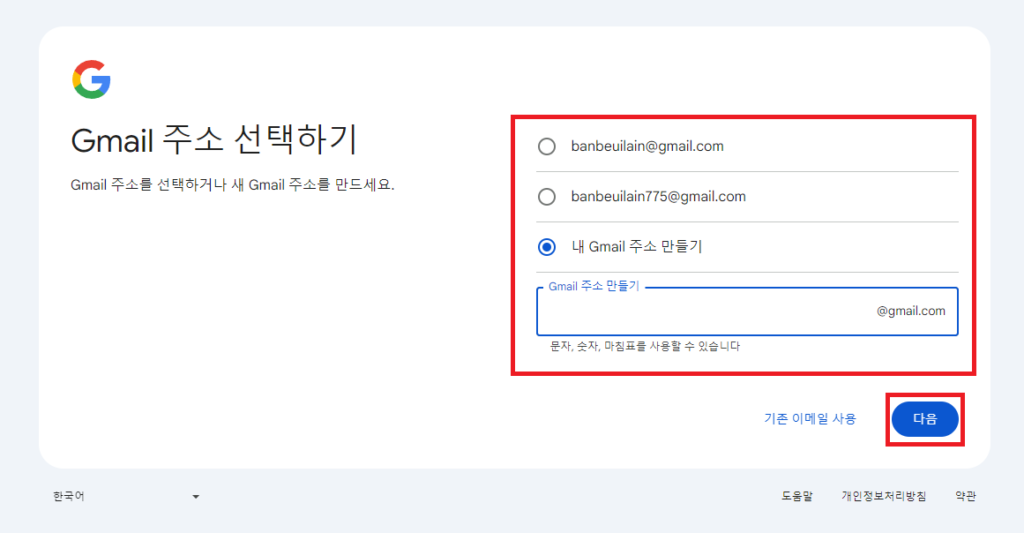
▲ 구글 계정 아이디 (Gmail 주소)를 선택 혹은 만든 후 [다음]을 클릭합니다.
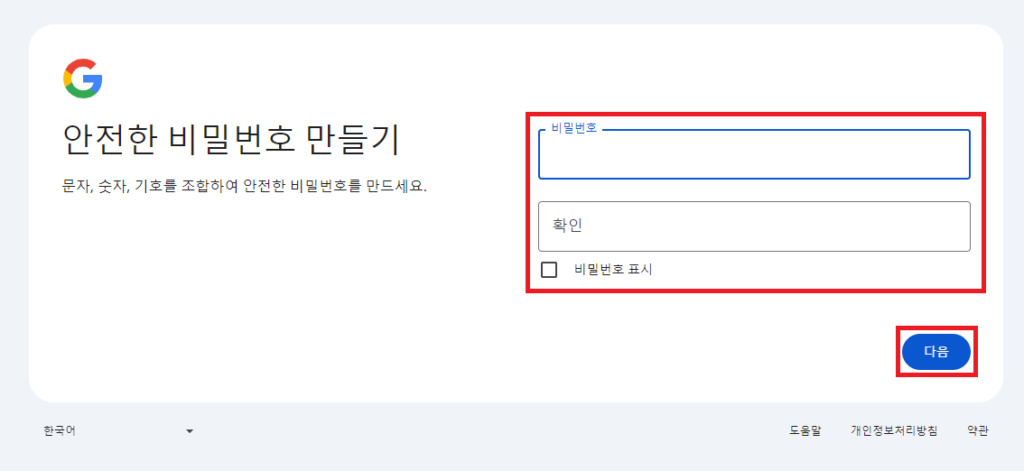
▲ 구글 계정에 설정할 비밀번호를 입력 후 [다음]을 클릭합니다.
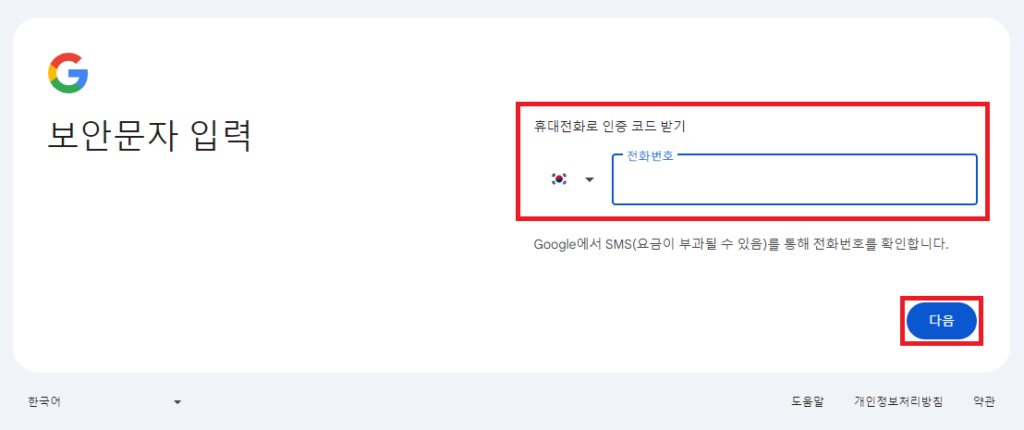
▲ 휴대전화 번호 인증을 위해 전화번호를 입력 후 [다음]을 클릭합니다.
(구글 전화번호 인증을 건너뛰기 위해서는 하단의 방법을 참고하시길 바랍니다.)
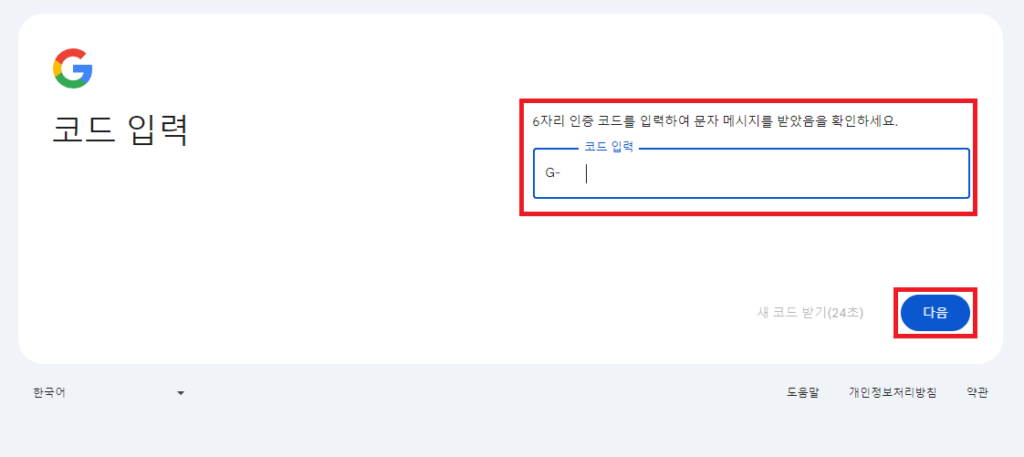
▲ 전송된 인증코드를 입력 후 [다음]을 클릭합니다.
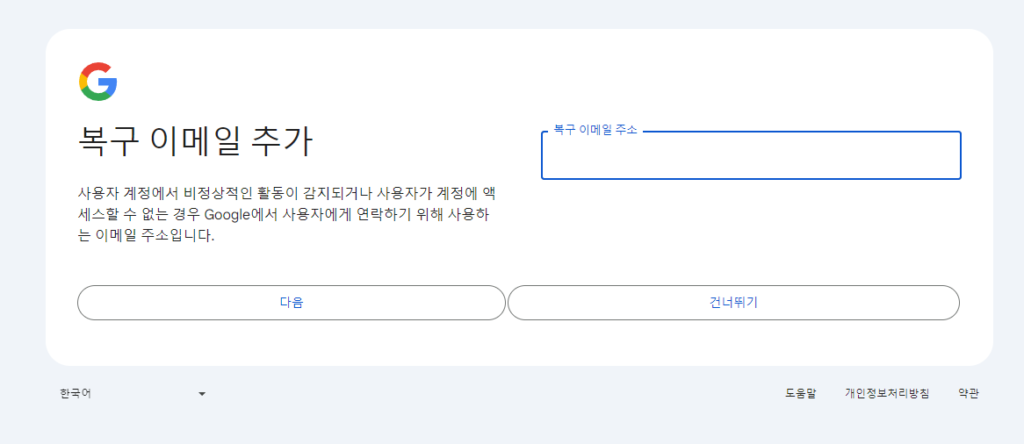
▲ 복구 이메일 추가 페이지가 나타나면, 복구 이메일 주소를 입력하거나 건너뛰기를 눌러 다음 단계로 넘어갑니다.
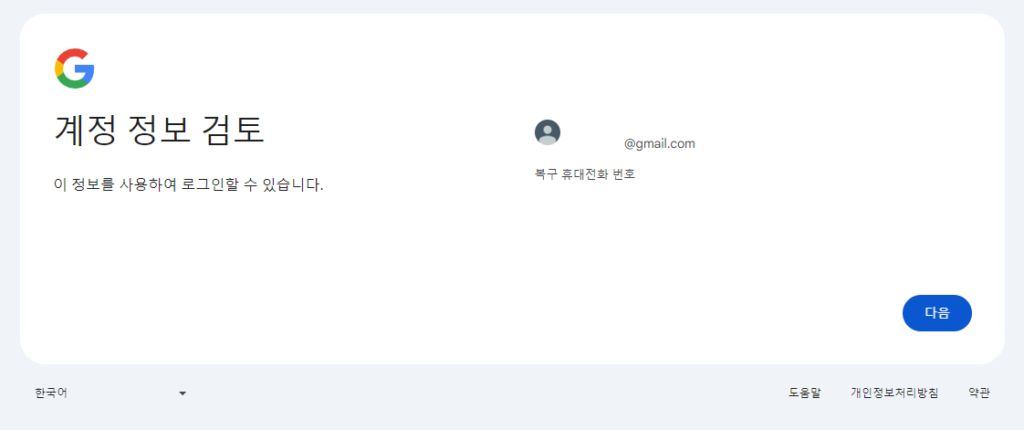
▲ 계정 정보 검토에서 자신이 입력한 정보가 맞는지 확인 후 [다음]을 클릭합니다.
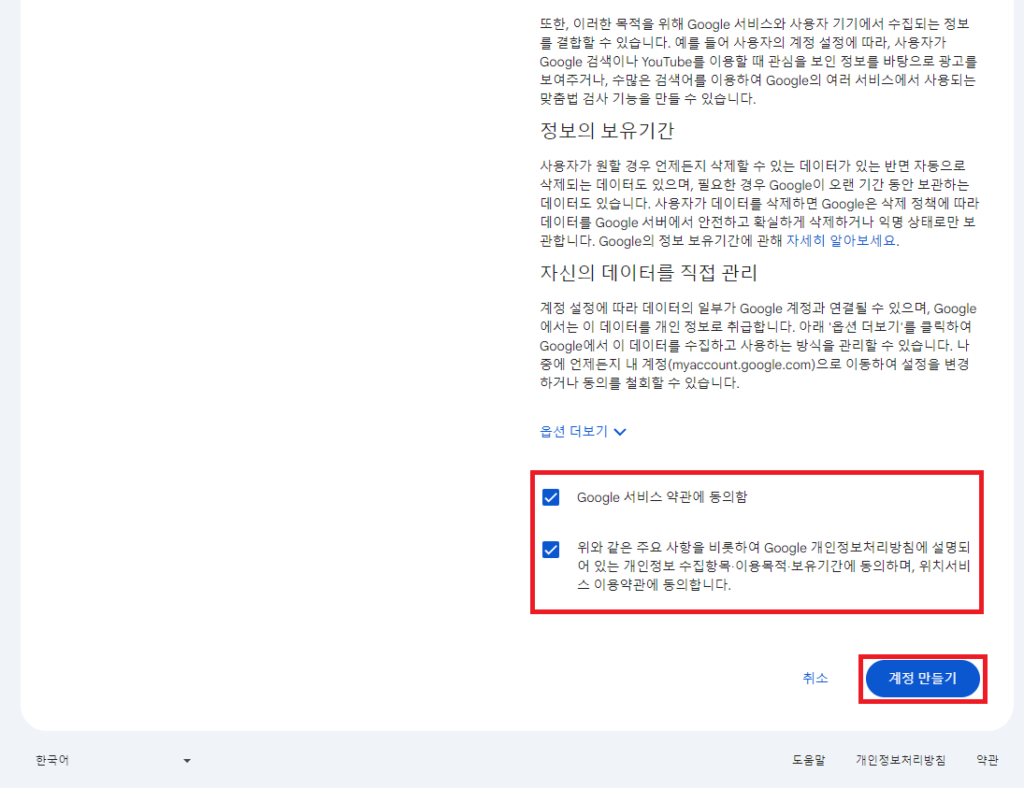
▲ 마지막으로 Google 서비스 약관에 동의함 등에 체크 후 [계정 만들기]를 클릭하면 구글 계정 만들기가 완료됩니다.
구글 계정 전화번호 없이 만들기
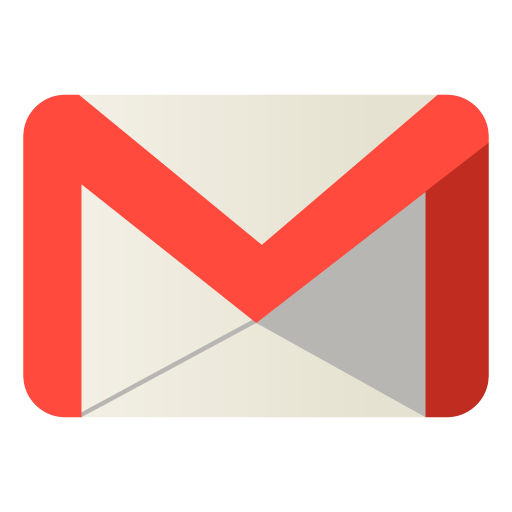
▲ 핸드폰에서 [Gmail]앱을 실행합니다.
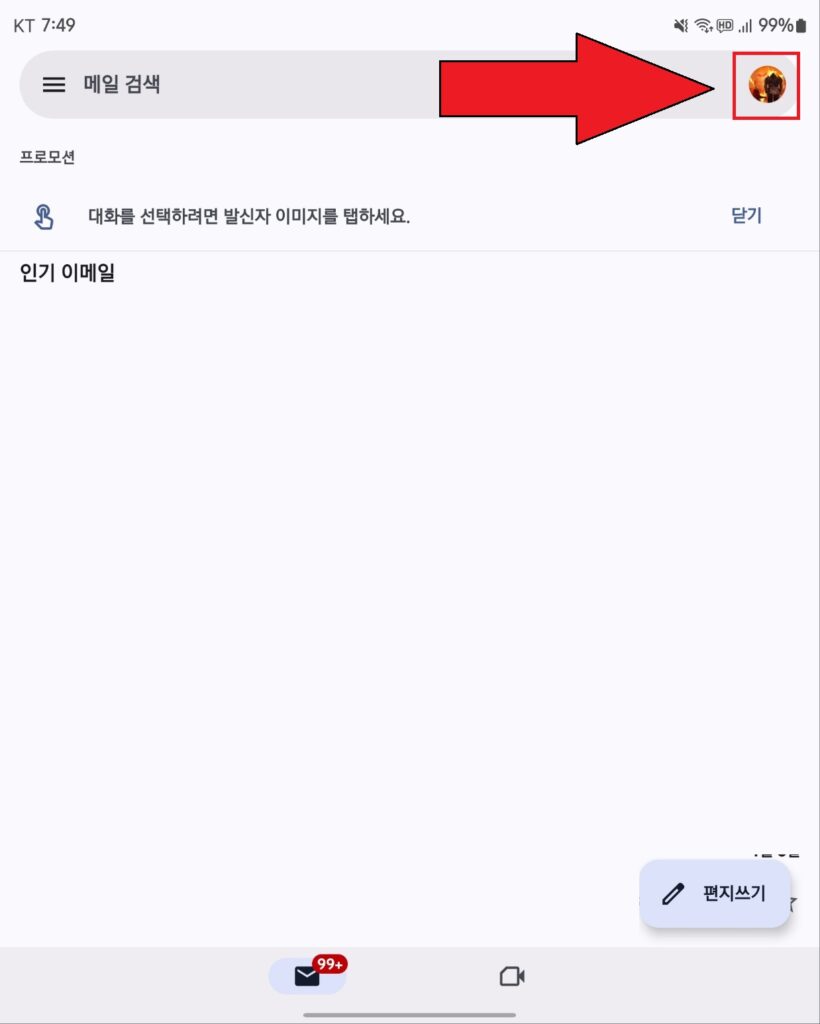
▲ Gmail 앱이 실행되면, 우측 상단에 있는 [프로필 아이콘]을 눌러줍니다.
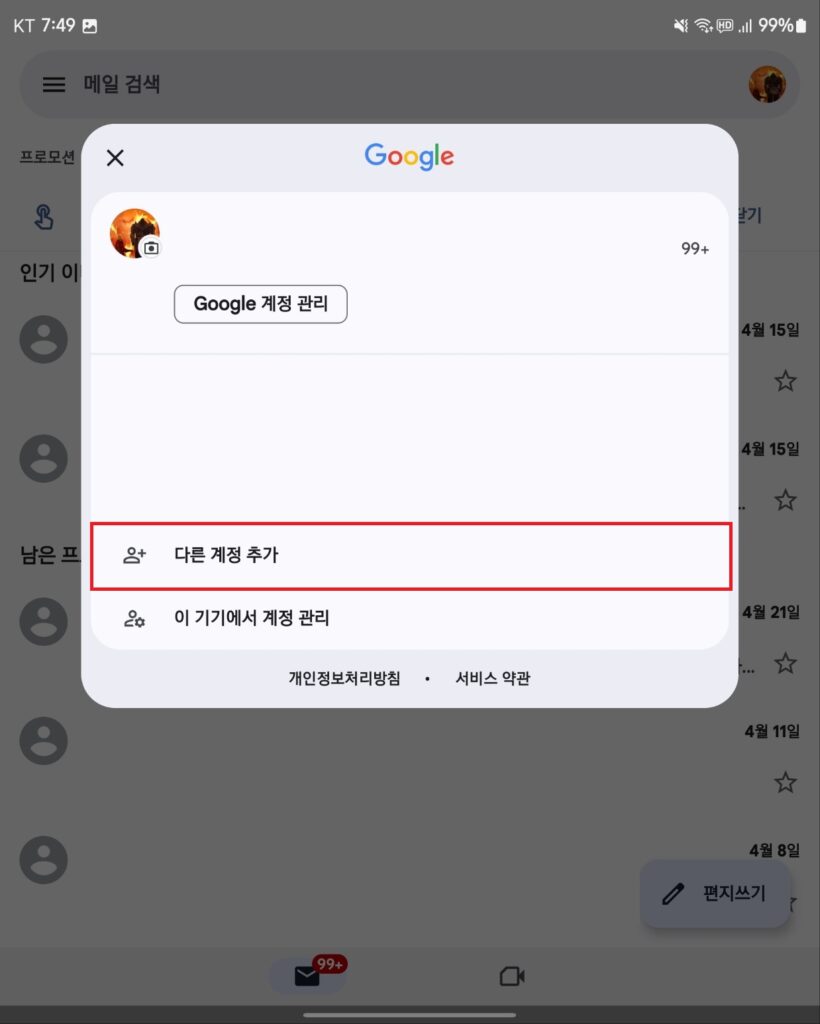
▲ Gmail 계정 목록창이 나타나면, [다른 계정 추가]를 눌러줍니다.
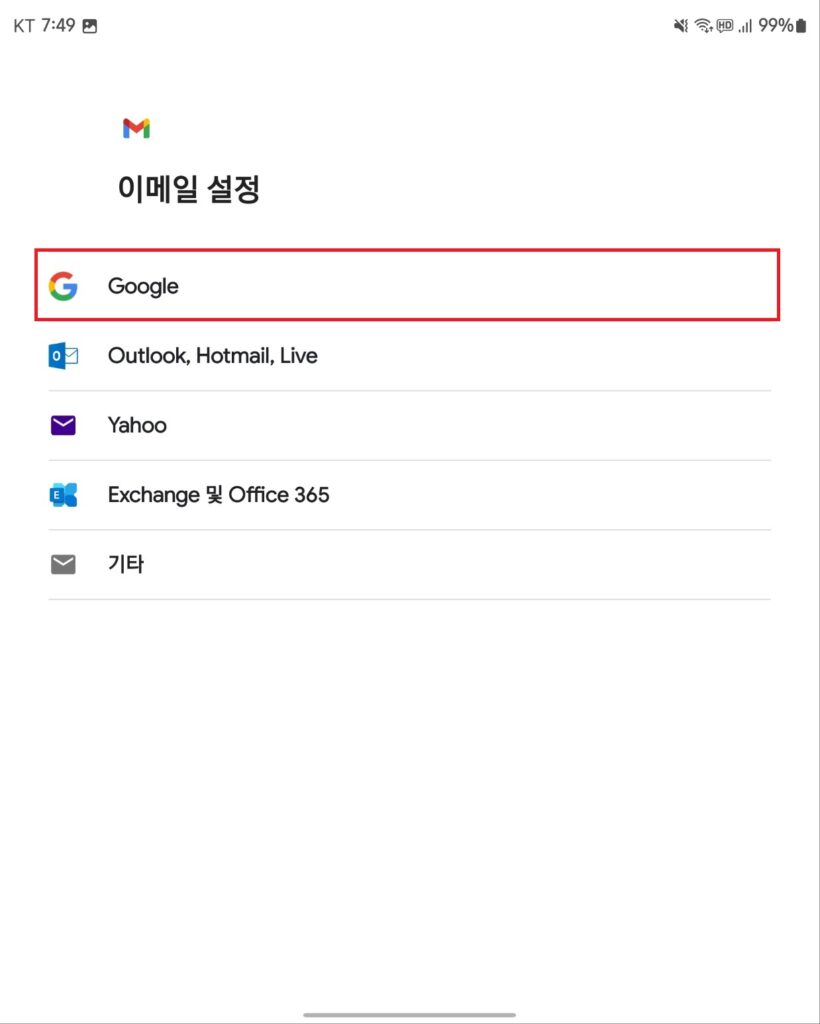
▲ 이메일 설정창이 나타나면, [Google]을 눌러줍니다.
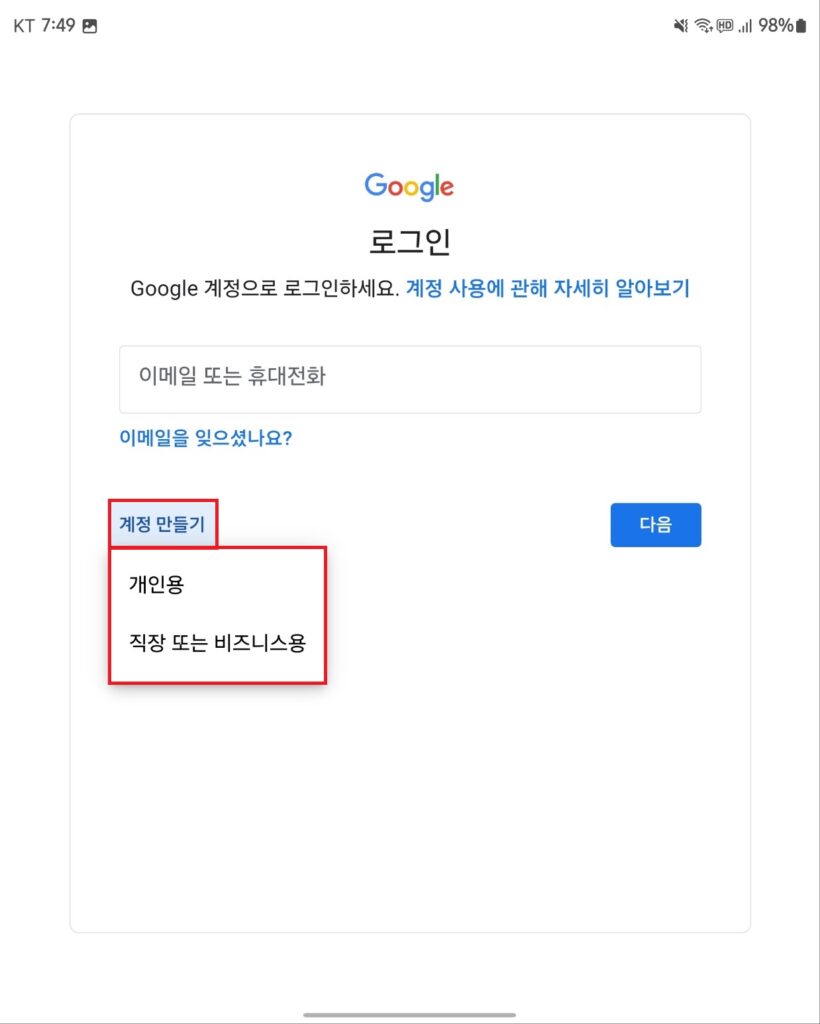
▲ 구글 로그인 화면이 나타나면, [계정 만들기 – 개인용]을 눌러줍니다.

▲ 구글 계정 만들기 화면이 나타나면, 이름을 입력 후 [다음]을 눌러줍니다.
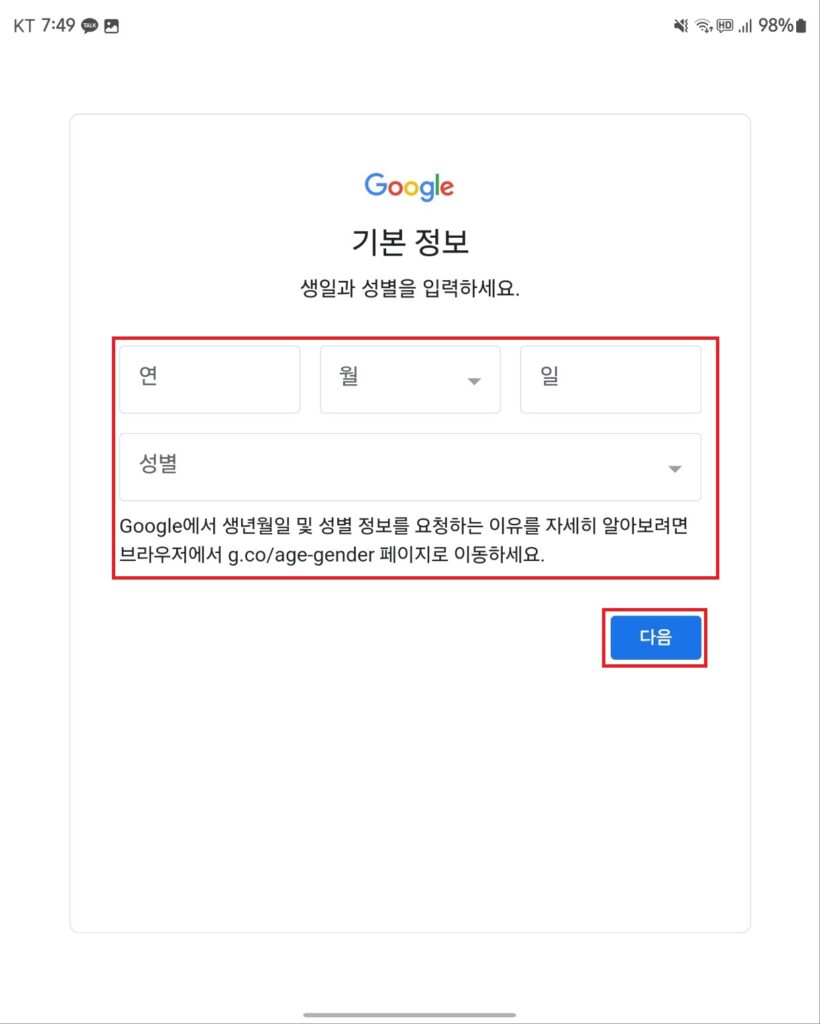
▲ 구글 계정 기본 정보를 입력 후 [다음]을 눌러줍니다.
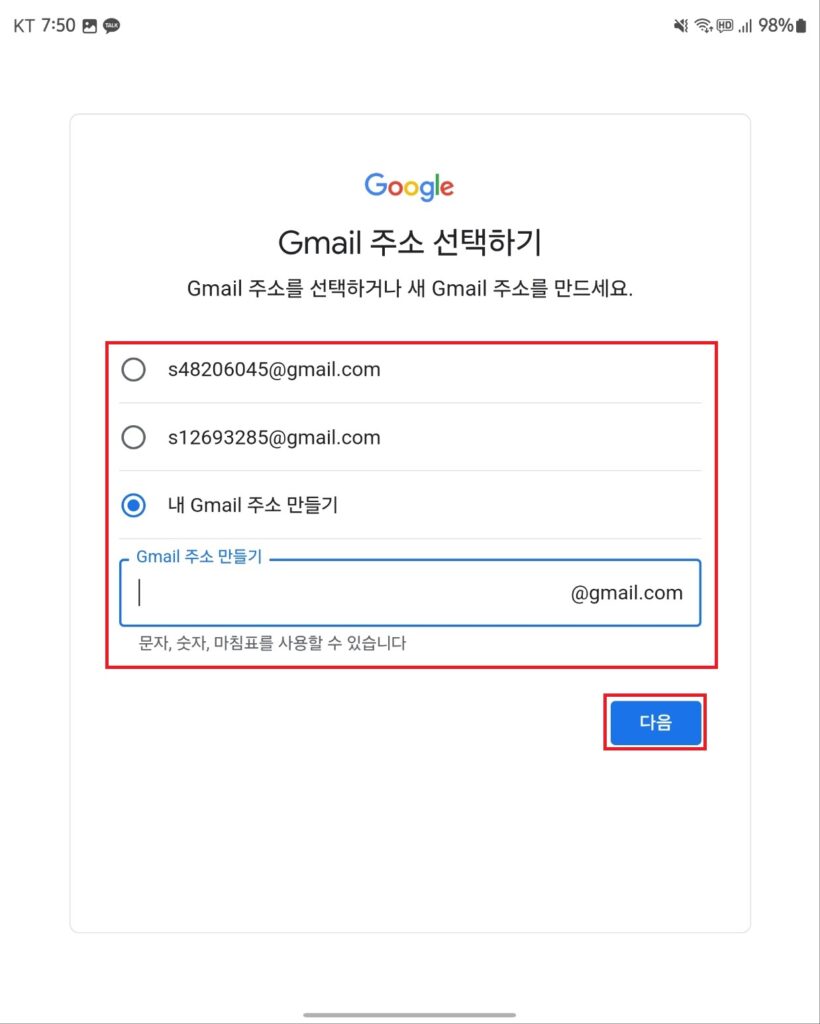
▲ 구글 계정 아이디 (Gmail 주소)를 선택하시거나 직접 만드신 후 [다음]을 눌러줍니다.
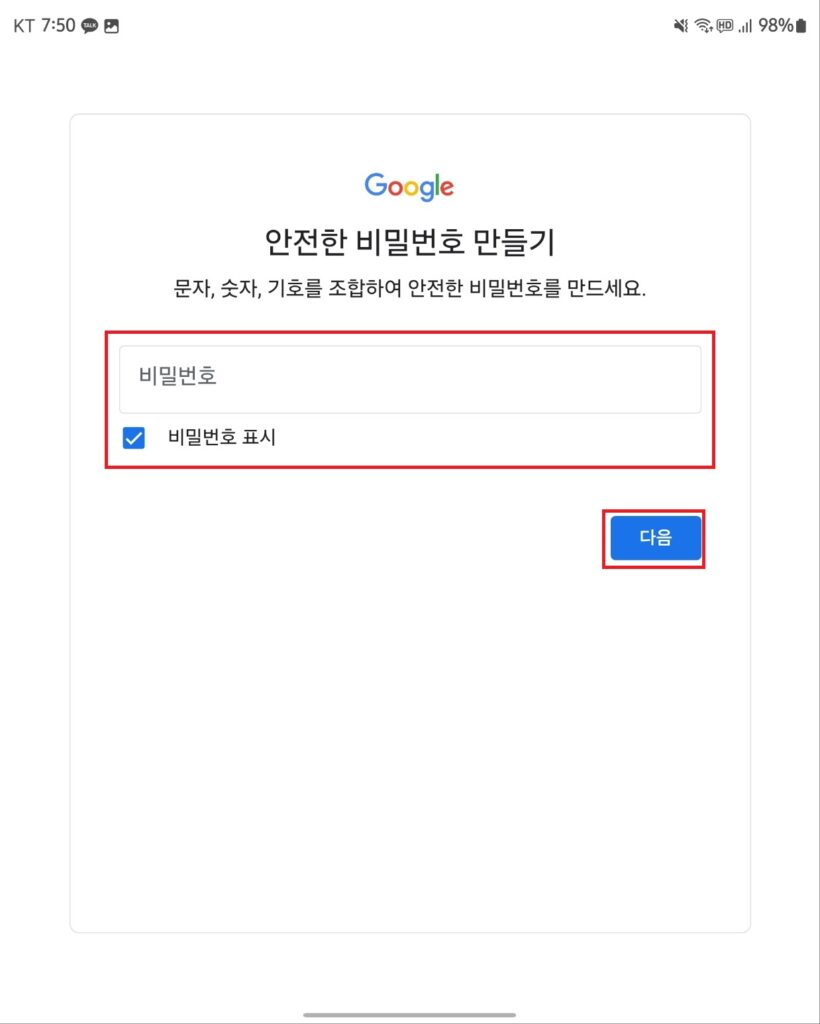
▲ 구글 계정 비밀번호를 입력 후 [다음]을 눌러줍니다.
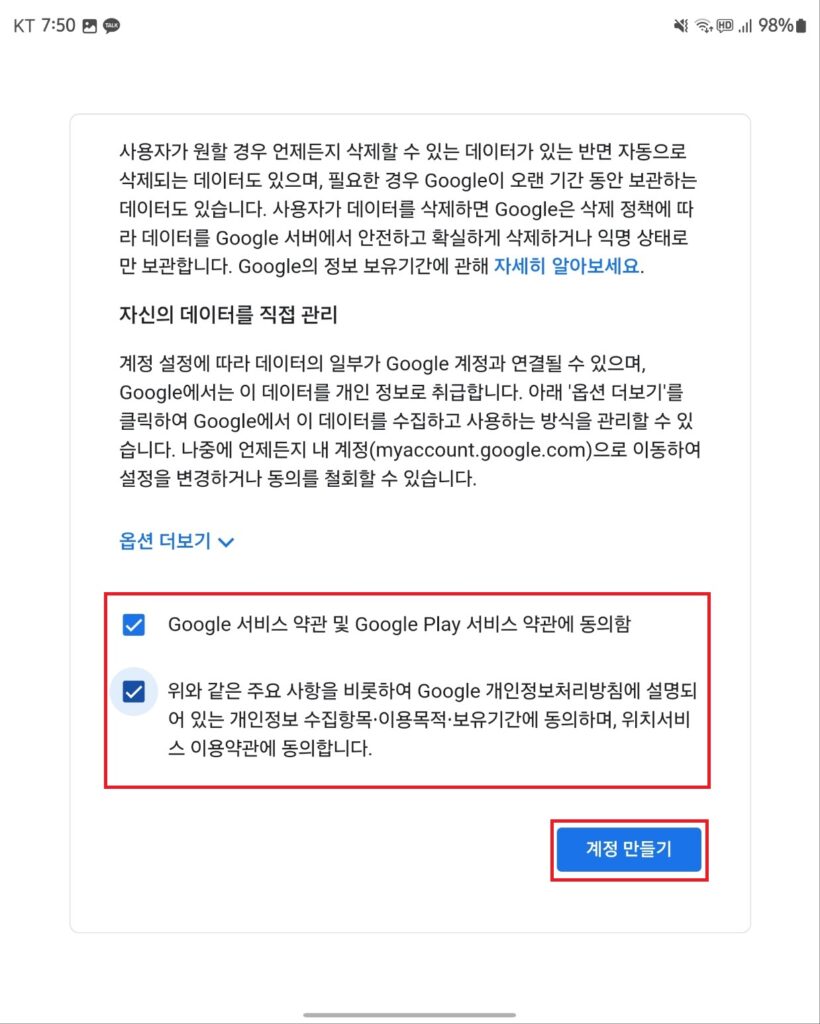
▲ 마지막으로 Google 서비스 약관 및 Google Play 서비스 약관 등에 체크 후 [계정 만들기]를 눌러 전화 번호 인증 없이 구글 계정을 만들 수 있습니다.
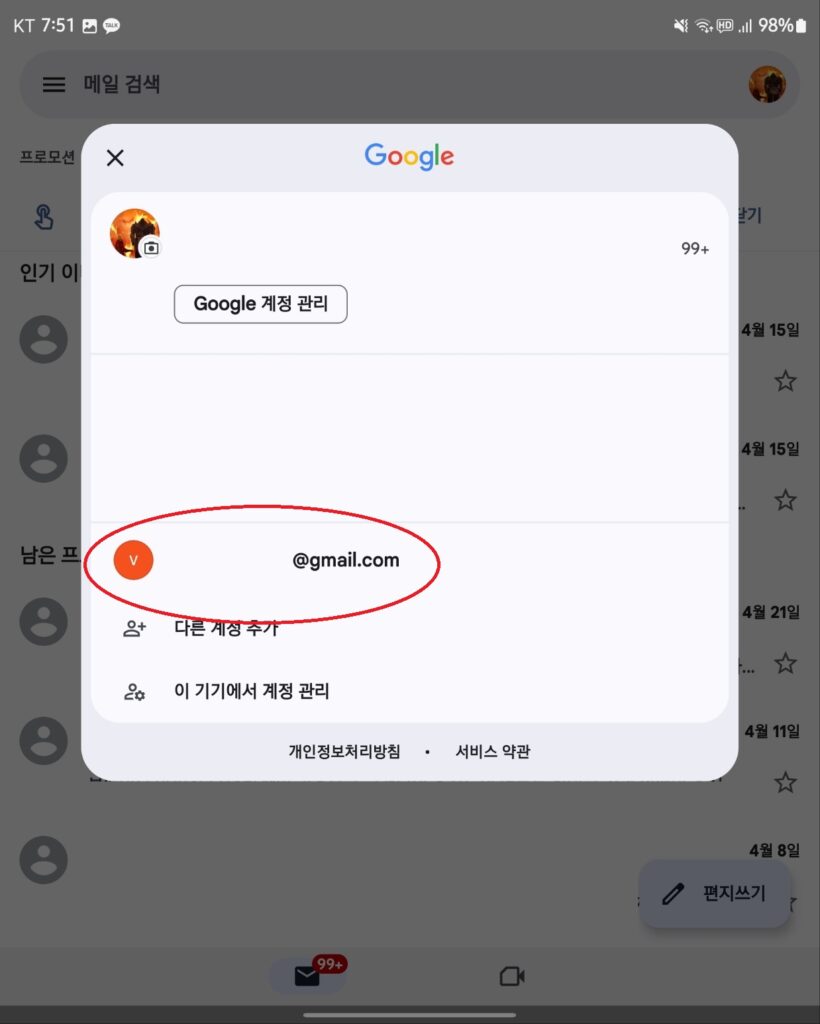
▲ 그럼 위와 같이 Gmail에 만들어진 구글 계정이 추가되며, 전화번호 인증 없이 구글 계정 만들기가 완료됩니다.